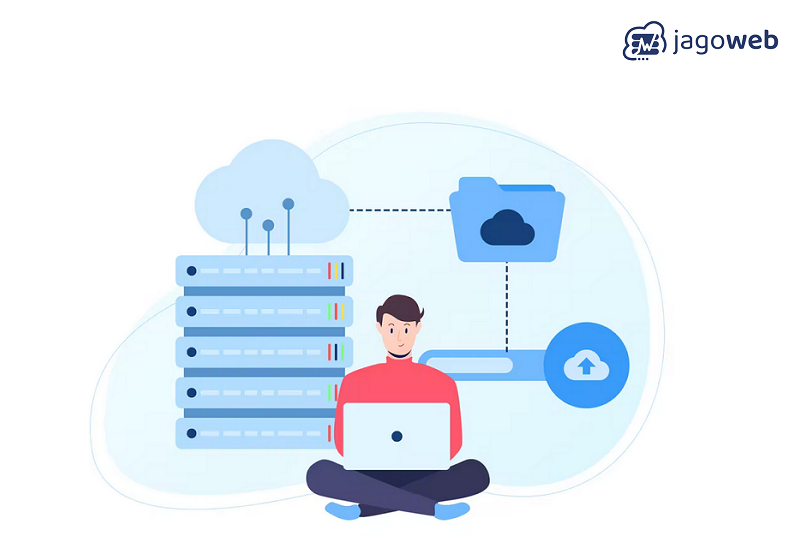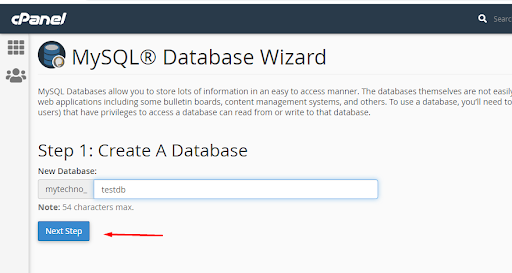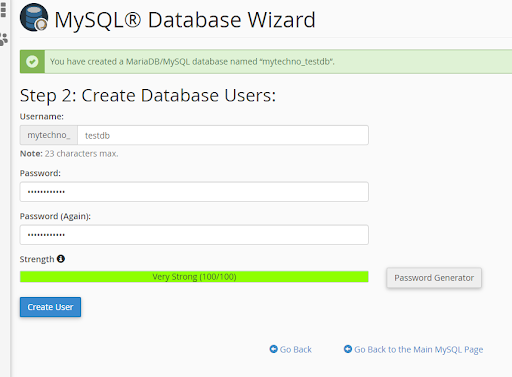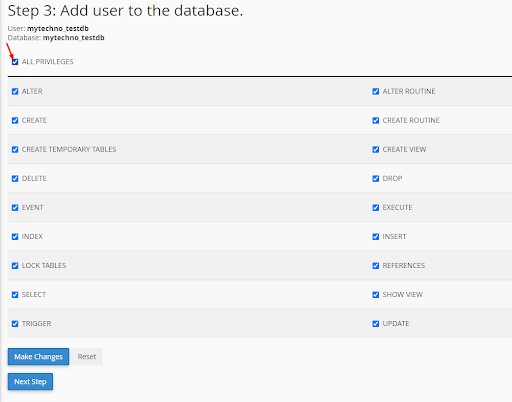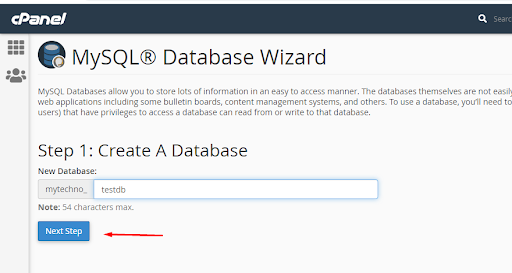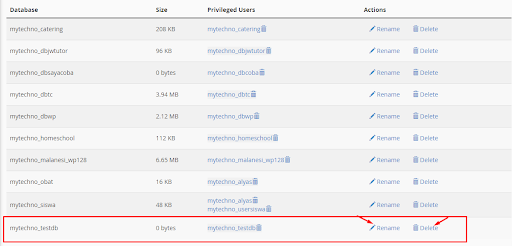Tutorial Cara Membuat Database MySQL di cPanel
Tutorial Cara Membuat Database MySQL di cPanel - MySQL merupakan jenis database yang digunakan untuk penyimpanan data di sebuah website, Untuk saat ini hampir semua website menggunakan mysql database untuk penyimpananan datanya. Data mysql menjadi sebuah sistem informasi yang digunakan sebagai gudang data informasi dan pelacakan.
Untuk memudahkan anda dalam menggunakan menggunakan database, Kini anda tidak perlu khawatir, karena jagoweb menyediakan hosting cPanel.
- 1.
Cara Mudah Membuat Database MySQL di cPanel
- 1. 1. Login ke Cpanel
- 2. 2. Cari Modul Databases
- 3. 3. Next Step
- 4. 4. Isi Username database dan Password
- 5. 5. Privilege User Database
- 6. 6. Database dan User Selesai
- 2.
Cara Mengubah dan Menghapus Database MySQL di cPanel
- 1.
1. Pada Modul Databases
- 1. 2. Menggubah Nama Database
- 1.
1. Pada Modul Databases
- 3. Kesimpulan
Cara Mudah Membuat Database MySQL di cPanel
berikut adalah cara mudah untuk membuat database MySQL di cpanel untuk Anda, simak dengan baik!
1. Login ke Cpanel
2. Cari Modul Databases
Pada langkah ini anda bisa cari pada modul databases dengan klik MySQL Databases Wizar.
Di dalam modul Databases terdapat 4 pilihan: MySQL Databases, MySQL Database Wizard, phpMyAdmin, dan Remote MySQL. Kita bisa menggunakan fitur MySQL Databases atau MySQL Database Wizard. Agar lebih mudah, kali ini akan menggunakan MySQL Database Wizard.
3. Next Step
Selanjutnya isi nama database yang ingin dibuat lalu klik Next Step
Pada bagian ini tergantung dengan settingan akun web hosting, biasanya awalan nama database sudah tidak bisa diubah. Sebagai contoh, saya mendapati bahwa nama database harus diawali dengan “mytechno_”. Kali ini saya akan menggunakan akhiran “testdb”, sehingga nama database lengkapnya adalah: “mytechno_testdb”.
4. Isi Username database dan Password
Selanjutnya isi Username Database dan password, lalu
Saya akan menggunakan “testdb” sebagai user, sehingga nama user menjadi: “mytechno_testdb”. Pada bagian bawah terdapat kolom isian untuk input password user. Di sebelahnya tersedia tombol Password Generator yang bisa digunakan untuk menghasilkan password acak. Anda bisa memilih password sesuai keinginan atau menggunakan password generator.
Kali ini saya akan menggunakan password generator agar password yang dihasilkan lebih kuat. Klik tombol password generator, dan akan tampil password acak yang bisa digunakan sebagai password user MySQL. Pastikan anda mencatat password ini atau mengcopy nya di tempat yang aman, kemudian klik tombol “use password”.
5. Privilege User Database
Beri privilege user database agar user database dapat hak akses untuk mengakses database.
Tergantung kebutuhan, anda bisa memilih hak akses apa saya yang diberikan kepada user ini. Kali ini saya memutuskan untuk memberikan seluruh hak akses. Untuk membuatnya, centang pilihan “All Previleges”, kemudian klik Next Step.
6. Database dan User Selesai
Selamat!, database dan User MySQL telah selesai dibuat. Ini hanya berisi pemberitahuan tentang hal tersebut. Silahkan kembali ke home cPanel. Bisa silahkan klik Return Home.
Cara Mengubah dan Menghapus Database MySQL di cPanel
1. Pada Modul Databases
Pada modul Databases, silahkan klik MySQL Databases
Untuk mengelola database seperti mengubah hak akses, menambah user atau menghapus database, bisa menggunakan menu MySQL Database
2. Menggubah Nama Database
Suntuk mengubah nama database, tinggal mengklik tombol Rename, atau untuk menghapus database cukup dengan menekan tombol Delete. Hal serupa juga tersedia untuk mengubah dan menghapus user MySQL, plus menu tambahan untuk mengubah password user MySQ.L.
Kesimpulan
Untuk dapat membuat database menggunakan cpanel anda dapat mengikuti langkah-langkah diatas. Tutorial Cara Membuat Database MySQL di cPanel bisa anda ikuti mulai dari mecari modul database, mengisi nama database, hingga menggubah dan menghapus database di cpanel. Untuk anda yang belum memiliki akun cpanel, bisa mendapatkannya melalui jagoweb selaku layanan hosting murah.